É realmente essencial ter backups da maioria dos seus arquivos, é como uma manutenção básica de registros. Para muitos amantes da música, seria muito útil reunir ideias suficientes sobre métodos de como fazer backup de músicas no iTunes. Mesmo que você tenha a chance ou o privilégio de ouvir músicas que você adora com a ajuda de CDs copiados ou plataformas de streaming online, não há nada mais garantido do que ter seus arquivos de música da Apple convertidos para o formato MP3 e com backup seguro.
É uma boa notícia que existem vários métodos para fazer backup de músicas no iTunes. Podemos nos referir a esses métodos dependendo dos recursos que temos. Ao longo dos anos, a maioria de nós pode ter reunido uma vasta coleção de músicas armazenadas em nossos dispositivos, como iPhones ou Macbooks, mas nada se compara à realidade de ter cópias delas, prontas para serem acessadas quando quisermos.
Neste post, compartilharemos com vocês ideias sobre os diferentes métodos e ferramentas que podemos usar para fazer backup de músicas no iTunes.
Guia de conteúdo Parte #1: Como você pode fazer backup de músicas no iTunes?Parte 2: Qual é a melhor ferramenta para acessar, transmitir e baixar faixas de música da Apple?Resumo
Parte #1: Como você pode fazer backup de músicas no iTunes?
É o momento adequado para falar sobre como fazer backup de músicas no iTunes usando procedimentos e seguindo cada um deles também. Nesta parte do artigo, mostraremos os procedimentos passo a passo sobre como executar tal tarefa.
A primeira coisa que você precisa fazer é baixar os arquivos de música da sua Biblioteca de Música do iCloud para a unidade do seu Mac, para fazer isso você precisa:
Passo #1: Comece a iniciar o aplicativo Music em seu computador Mac.
Passo #2: Pesquise o artista, as músicas ou os álbuns que você prefere baixar.
Passo #3: Então você precisa tocar no botão de três pontos para ver o menu pop-up. Você também pode usar alternativamente o clique secundário configurado para o trackpad ou mouse.
Passo #4: Então você deve escolher o Baixar botão para iniciar o download dos arquivos de música.
Então, se quiser começar a baixar automaticamente todos os arquivos de música que deseja adicionar à sua biblioteca do Apple Music a partir de agora, você precisa:
Passo #1: Abra o aplicativo Música em seu Mac, se estiver usando um macOS Mojave ou uma versão anterior, você verá o iTunes.
Passo #2: Toque no Música opção que você verá na barra de menu.
Passo #3: Escolha Preferencias nas opções que você verá.
Passo #4: Em seguida, vá para o Geral aba.
Passo #5: Escolha a caixa destinada a Transferências automáticas para ligá-lo.
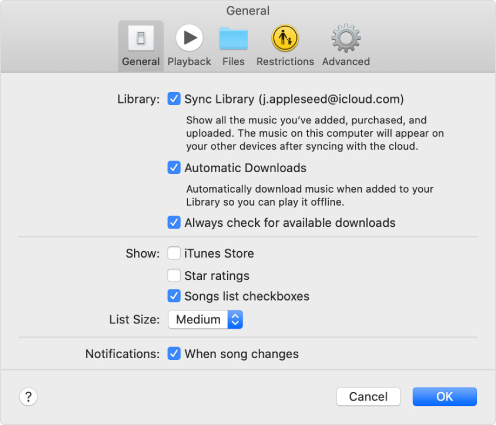
Depois de baixar todos os arquivos de música desejados, você pode transferi-los para o disco rígido externo designado. Para fazer isso:
- Use um cabo USB para conectar sua fonte de backup ao computador.
- Em seguida, toque em em destaque para abrir a janela do Finder.
- Em seguida, escolha o disco rígido do seu Mac.
- Em seguida, toque em Música que você verá na barra lateral. Caso a música não esteja visível na barra lateral, arraste e solte a pasta Música indo para a barra lateral.
- Em seguida, escolha a pasta Música e comece a arrastar a pasta para o ícone do disco rígido externo em sua área de trabalho ou copie-a para o serviço de backup online.
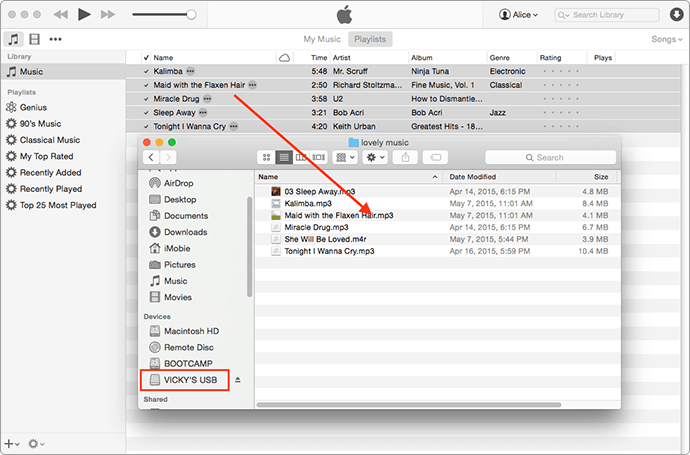
Parte 2: Qual é a melhor ferramenta para acessar, transmitir e baixar faixas de música da Apple?
Sempre será necessário descobrir os procedimentos corretos para fazer backup de músicas no iTunes. Você recebe uma cópia das músicas que gosta e as armazena até o dia em que deseja se livrar delas. Seria útil caso você queira usar as músicas no futuro ou mantê-las para fins de valor sentimental.
Mesmo que você tenha maneiras de fazer backup de músicas no iTunes, seria útil saber os procedimentos corretos sobre como baixar músicas do Apple Music. É do conhecimento geral da maioria das pessoas que é difícil lidar com faixas de música do iTunes ou Apple Music, às vezes Apple Music não baixa as músicas desejadas e isso se deve à criptografia do Digital Rights Management que protege esses arquivos de música contra uso, venda e distribuição ilegais.
Porém, se você pretende usar os arquivos de música para fins pessoais, temos uma maneira de compartilhá-los com você, e este método pode ser a solução mais esperada que você terá. Isso ocorre por meio do uso de uma ferramenta profissional chamada Desbloqueador de música da Apple.
Download grátis Download grátis
Esta ferramenta pode ajudá-lo a desbloquear e converter faixas do Apple Music com facilidade! Com seu uso, você pode ter formatos populares como M4P, M4A e MP3, portanto a acessibilidade não seria um problema.
O Apple Music Unlocker pode ser usado através dos links abaixo:
Para computadores Mac: https://www.ios-unlocker.com/download/apple-music-unlocker.dmg
Para computadores Windows: https://www.ios-unlocker.com/download/apple-music-unlocker.exe
Ao clicar nos links, você verá um pacote de download que pode ajudá-lo na instalação da ferramenta profissional. Uma vez feito isso, você pode iniciar o Apple Music Unlocker para ver como a ferramenta funciona.
Depois de concluir o processo de instalação, a próxima coisa que você precisa fazer é se concentrar no processo de registro.
No que diz respeito ao cadastro da ferramenta, os passos são muito simples. Mas antes de começar, você receberá um e-mail contendo a chave de licença necessária para processar o registro da ferramenta.
Para registrar a ferramenta, você precisa:
Passo #1: A primeira coisa que você deve fazer é executar a ferramenta Apple Music Unlocker e, em seguida, clicar no botão “Desativado” opção.
Passo #2: Você verá um local designado onde deverá digitar seu endereço de e-mail e chave de licença. Você deve se lembrar de que precisa usar a chave de licença usada para obter a chave de licença.
Etapa 3: toque "Ativar" e uma vez feito isso, você processou o registro com sucesso. Caso você ainda não tenha comprado a chave de licença e queira se livrar das restrições, você pode clicar no botão "Compre Agora" opção de comprar uma licença.
Mesmo que pareça tão fácil seguir os passos, há chances de você falhar e, se isso acontecer, você pode considerar alguns motivos pelos quais as coisas aconteceram dessa maneira. Esses motivos podem ser:
- Há uma chance de que um endereço de e-mail incorreto tenha sido usado.
- O usuário digitou espaços adicionais antes ou depois do endereço de e-mail ou do código de registro.
- Ou Também é possível que a versão errada da licença tenha sido adquirida. Não é possível usar uma chave de licença em um computador Mac se ela for destinada ao Windows e vice-versa.
Se a versão errada da licença foi trazida ou se o registro falhou, mas você não consegue encontrar nenhum motivo específico, você pode entrar em contato com o suporte ao cliente.
Agora, você sabia como fazer backup de músicas no iTunes, vamos facilitar o desbloqueio e a conversão usando as etapas sobre como utilizar o Apple Music Unlocker, abaixo.
Passo #1: Abra o Apple Music Unlocker
No seu PC, você deve ter certeza de ter instalado o aplicativo iTunes. Em seguida, faça login no aplicativo usando suas credenciais e, uma vez conectado, abra o Apple Music Unlocker. Ao abrir a ferramenta, você verá o “Abra o reprodutor da web da Apple” opção, clique nela.
Etapa 2: faça login em sua conta Apple ID
Em segundo lugar, ao abrir a janela para fazer login no seu ID Apple, você verá o “Sign In” opção no canto superior direito da tela. Todos os seus dados pessoais estão seguros com o Apple Music Unlocker, então não há nada com que se preocupar.
Etapa 3: comece a adicionar as listas de reprodução ou músicas que deseja converter
Em terceiro lugar, agora é hora de começar a escolher álbuns, listas de reprodução ou músicas específicas que deseja converter. Você pode arrastá-los para o ícone vermelho de adição. Há também uma alternativa que você pode fazer: iniciar uma lista de reprodução e tocar no botão adicionar ícone vermelho para que você possa começar a adicionar todas as músicas que adora de uma lista de reprodução à sua lista.
Etapa 4: defina suas configurações de saída
Em seguida, você pode escolher o resultado desejado a partir do que a ferramenta oferece. Temos MP3, WAV, FLAC e M4A. Você também pode definir a pasta onde salvar os arquivos assim que o processo de conversão for finalmente concluído.
Etapa 5: clique na guia Converter
Para finalmente iniciar o processo de conversão, você precisa clicar no botão "Converter" botão. Há também uma opção para você escolher o "Converter tudo" botão para iniciar a conversão de várias músicas.

As pessoas também leram Plano familiar do Apple Music: compartilhe o ritmo com seus entes queridos! Um guia completo para o Apple Music Student Plan 2024
Resumo
Quando você ama música e usa plataformas de música online como Apple Music para ter essas músicas, seria sempre bom ter uma cópia delas com você. É como se você guardasse uma memória central que lembra como você se sente ou como deseja se expressar. É por isso que você precisa aprender como fazer backup de músicas no iTunes.
Para outras pessoas, a música é uma forma de ganhar a vida e também pode ser uma grande ajuda para armazenar arquivos de música que podem ajudá-lo a realizar o que você precisa, desde que não seja ilegal. A presença do Apple Music Unlocker é uma virada de jogo que pode ser uma maneira mais conveniente de acessar e converter arquivos de música sem encontrar atrasos ou complicações irritantes.
Escrito por Rosie
Última atualização: 2023-07-17